اگر اهل بازی های رایانهای باشید حتما به این موضوع برخورده اید که در برخی بازی ها، در حین تجربه بازی، به طور ناگهانی بازی کرش میشود و از بازی به بیرون میاید. این مسئله میتواند خیلی شما مورد عصبانیت شما واقع شود خصوصا در بخش داستانی بازی زیرا معمولا با این اتفاق پیشرفت های شما ذخیره نمیشود و مجبورید مراحلی را که طی کردید، مجددا بگذرانید. امروز با حل مشکل خارج شدن ناگهانی و کرش شدن بازی ها در ویندوز ۱۰ ، ۸ و ۷ همراه کلاسیک وب باشید.
رفع مشکل و علت خروج ناگهانی از بازی در ویندوز ۱۰ ، ۸ و ۷ کامپیوتر
How to Fix Game Crash On Windows 10, 8 And 7
کرش شدن (Crash) به معنای خروج ناگهانی از بازی است. این اتفاق عموما زمانی رخ میدهد که مشکلی در سیستم شما وجود داشته باشد. مانند عدم نصب بودن آخرین درایور ها، عدم سازگاری سخت افزار شما با بازی مورد نظر. البته گاهی اوقات به دلیل وجود باگ برای آن بازی این اتفاق می افتد که کاری از دست شما ساخته نیست و باید منتظر حل این مشکل از طرف سازنده بازی باشید. به هر حال امروز در کلاسیک وب روش هایی را جهت حل مشکل کرش شدن بازی ها در خدمت شما خواهیم گذاشت.
حل کرش بازی ها با نصب آخرین درایو ها
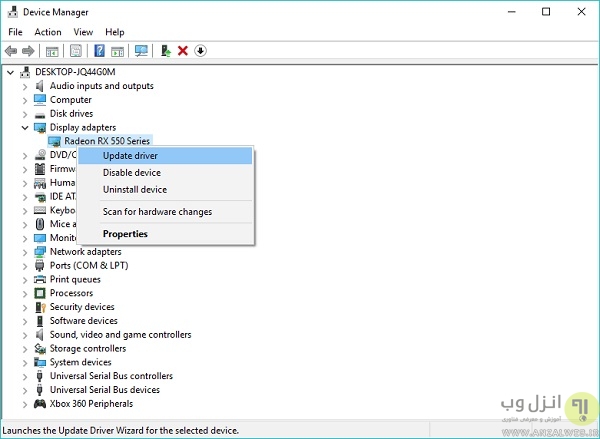
برای مشکل بیرون پریدن و سیو نشدن بازی ها در ویندوز ۱۰ و.. به Device Manager یا Windows Update رفته و بر روی درایو های مورد نظر کلیک راست کرده و گزینه Update Driver را بزنید. پیشنهاد ما این است که تمام درایور هایتان را آپدیت کنید. پس از انجام این مرحله مجددا سراغ بازی رفته و امتحان کنید که آیا مشکل بسته شدن ناگهانی بازی حل شده است یا خیر.
نصب یا ارتقا نرم افزار های DirecX و Java
امروزه تقریبا تمام بازی ها برای اجرای روان و صحیح به نرم افزار های DirectX و Java نیاز دارند. چک کنید که آیا این دو نرم افزار بر روی سیستم شما نصب است یا خیر. اگر نیست اقدام به نصب آنها نمایید و یا اگر نصب است، ببینید که برای آن آپدیتی منتشر شده است یا خیر. گاهی مواقع شاید به روز نبودن DirectX علت خارج شدن ناگهانی از بازی در کامپیوتر باشد.
عدم نصب بودن یا بروز نبود نرم افزار های DirectX و Java حتی میتواند منجر به اجرا نشدن بازی هم شود. یا بازی به طور صفحه سیاه اجرا شود که این موضوع هم یکی از مشکلات شایع در میان گیمر ها میباشد. اگر شما نیز با مشکل سیاه شدن صفحه بازی مواجه شده اید، حتما ۶ روش رفع مشکل سیاه شدن بازی در ویندوز ۱۰ ، ۸ و ۷ را مشاهده کنید.
داغ شدن بیش از حد سیستم، علت خارج شدن از بازی در کامپیوتر
داغ شدن بیش از حد کامپیوتر، از شایعترین عوامل تحریک ناگهانی سیستم و از کار افتادن موقتی آن است. این موضوع در بازی خصوصا در بازی های جدید و سنگین که سیستم های بسیار قدرتمندی لازم دارند بسیار شایع است. سیستم ها طوری برنامه نویسی شده اند که در صورت گرم شدن بیش از حد GPU (گرافیک) و CPU به طور خودکار متوقف شوند تا از اتفاقات سنگین تر مانند سوختگی داخلی در سخت افزار جلوگیری شود.
در صورتی که سیستم به طور غیر عادی داغ میشود، سیستم خنک کاری را بررسی کنید، فن ها باز کرده و به طور صحیح تمیز نمایید، گرد و غبار های سخت افزار را با دستمال نرم پاک کنید. همچنین میتوانید از خمیر سیلیکونی برای کنترل دمای CPU و افزایش عمر آن استفاده کنید. همچنین اگر کیس شما فضای کافی دارد، یک سیستم خنک کاری جدید به آن اضافه کنید. اکثر گرافیک ها و قطعات مدرن خود دارای فن مجزا برای خنک شدن میباشند.
برنامه های پشت صحنه را ببندید
برنامه های اضافی در حال اجرا در پشت صحنه میتوانند مقدار قابل توجهی از RAM یا سی پی یو شما را اشغال کنند و در صورت اجرا بازی، به سخت افزار شما فشار وارد میاید و علت بسته شدن بازی در کامپیوتر هستند وسیستم راهی جز بستن بازی و توقف ناگهانی آن را ندارد.
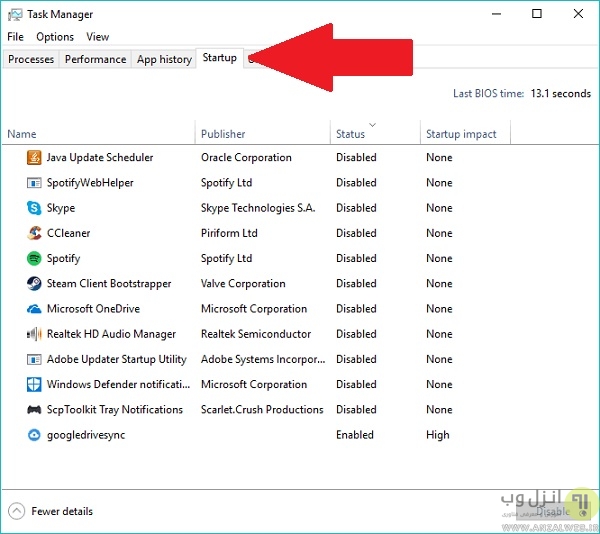
با کلیک بر روی Taskbar و انتخاب گزینه Task Manager اقدام به باز کردن تسک منیجر کنید. سپس به پنجره Startup شوید و برنامه های اضافی را با غیر فعال کنید. با اینکار کمک قابل توجهی به آزاد کردن رم خود کرده اید.
اسکن و حذف بد افزار ها جهت رفع کرش بازی ها
بسیاری از بد افزار ها هستند که به صورت نامرئی اقدام به دزدین منابع CPU شما میکنند و همین عامل میتواند یک از علل خروج ناگهانی از بازی باشد. برای اینکه این مسئله را بررسی کنید پیشنهاد میکنیم به طور کامل کامپیوتر خود را توسط Defender اسکن کنید. برای اسکن کردن باید مراحل زیر را طی کنید :
- ابتدا Windows Defender را باز کنید.
- سپس Virus & threat protection انتخاب کنید
- گزینه Advanced Scan انتخاب کنید
- حالا چک باکس Windows Defender Offline scan را فعال کنید
- در نهایت بر روی Scan now کلیک کنید.
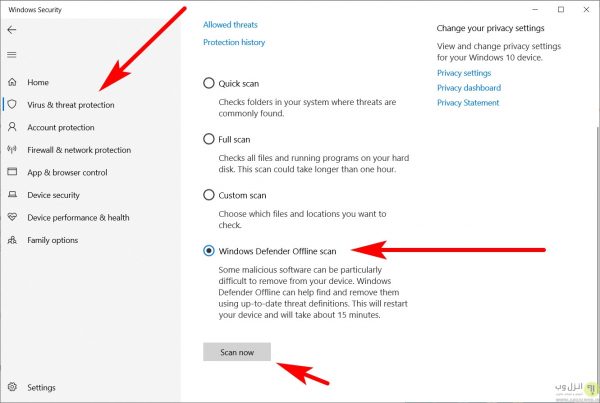
ویندوز ۱۰ خود را آپدیت کنید
اگر با مشکل بیرون پریدن از بازی در ویندوز ۱۰ مواجهاید، همیشه پیشنهاد میشود که آخرین نسخه از ویندوز را نصب داشته باشید. چرا که در آپدیت ها بسیار از مشکل ها حل میشوند و همچنین بازی ها با نسخه های جدید تر ویندوز ها سازگاری بیشتری دارند. لازم به ذکر است که ویندوز ۱۰ به عنوان بهترین ویندوز برای بازی شناخته میشود. پس اگر از ویندوز های ۷ یا ۸ استفاده میکنید، بد نیست سیستمتان را به ویندوز ۱۰ ارتقا دهید.
بازی را در حالت Window اجرا کنید
اجرای بازی در حالت پنجره نیز میتواند کار ساز باشد. هر چند ممکن است کمی دور از تصور به نظر برسد ولی به هر حال اینکار ضرری برای شما نخواهد داشت. پس اگر از مراحل بالا نتیجه نگرفتید، لطفا بازیتان را در حالت Window اجرا کنید و ببینید آیا همچنان خروج ناگهانی از بازی پا بر جا است یا خیر. برای اینکار به بخش video settings بازی مورد نظر رفته و گزینه window mode را فعال کنید.
تمامی روش های بالا حاصل تجربه گیمر های مختلف است و قطعا تک تک آن ها در مواقع مختلف راه حلی بوده برای علت خارج شدن از بازی در کامپیوتر ولی احتمال آن هم هست که شما از هیچکدام از روش هایی که امروز در کلاسیک وب معرفی شد برای شما مشکل گشا نباشد. پس اگر همچنان مشکل پا بر جاست حتما رفع مشکل اجرا نشدن بازی در ویندوز ۱۰ ، ۸ ، ۷ را مشاهده کنید.
نظرات و پیشنهادات شما؟
در مطلب امروز با مشکل بیرون پریدن بازی در ویندوز ۱۰ همراه شما بودیم. آیا این مطلب برایتان مفید بود؟ آیا شما هم به مشکل بسته شدن ناگهانی بازی برخورد کرده اید؟ شما همچنین میتوانید سایر نظرات، پیشنهادات و تجربیات خود را در زمینه حل مشکل کرش شدن بازی ها در دیدگاه این پست با ما به اشتراک بگذارید.

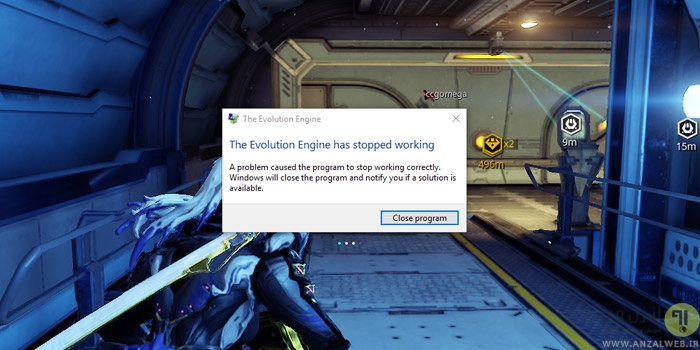
آخرین دیدگاه ها
تا کنون دیدگاهی ثبت نشده است.